Искаш да инсталираш Microsoft Outlook 2016 на твоя PC и да се възползваш от предимствата на Office 365 тестовата версия? Тогава си на точното място! В това ръководство ще разбереш как да инсталираш Outlook безпроблемно и какви са разликите между Office 365 и стандартната версия Office 2016.
Основни заключения
- Outlook 2016 може да бъде изтеглен безплатно чрез тестовия месец на Office 365.
- Нуждаеш се от Microsoft акаунт за инсталирането.
- Office 365 предоставя достъп до множество устройства и облачно хранилище.
- Можеш да избираш между еднократна плащане и месечен абонамент.
Стъпка по стъпка ръководство
Стъпка 1: Посети сайта на Microsoft
Стартирай уеб браузъра си (Internet Explorer или Chrome) и отиди на сайта на Microsoft. Страницата ще се покаже автоматично на немски, ако се намираш в Германия или Австрия.
Стъпка 2: Навигирай до Office секцията
Щракни върху менюто „Продукти“, след това избери „Софтуер“ и отиди на „Office“. Там ще намериш различни опции за използване на Office. Избери опцията за дома, за да достигнеш до безплатната тестова версия.
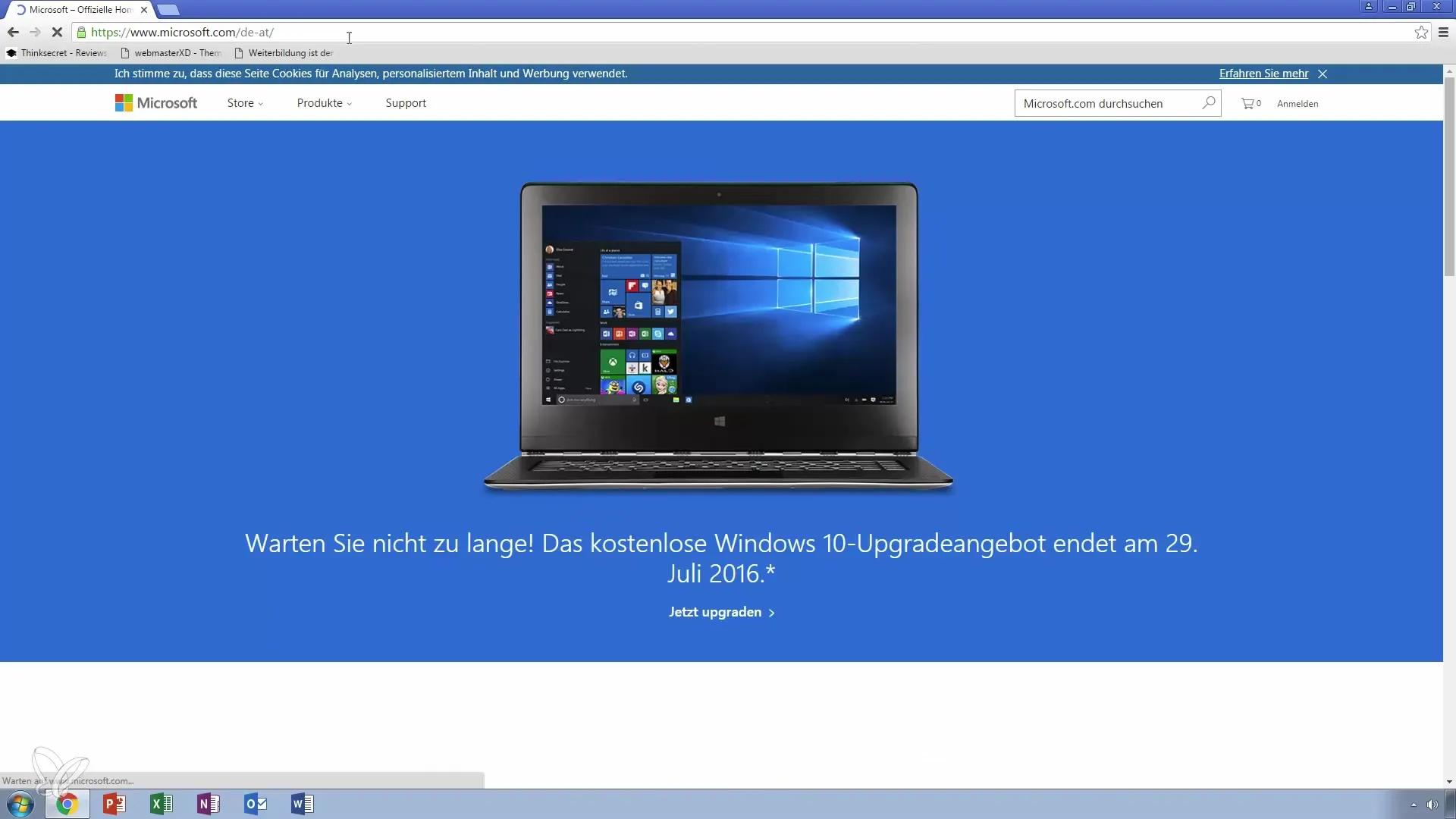
Стъпка 3: Изтегли тестовата версия
Ще видиш зелен бутон с надпис „Безплатно пробване“. Щракни върху него, за да изтеглиш тестовата версия. Тази тестова версия е подходяща за Windows 7 и по-нови версии, както и за Mac с минимум OSX 10.10.
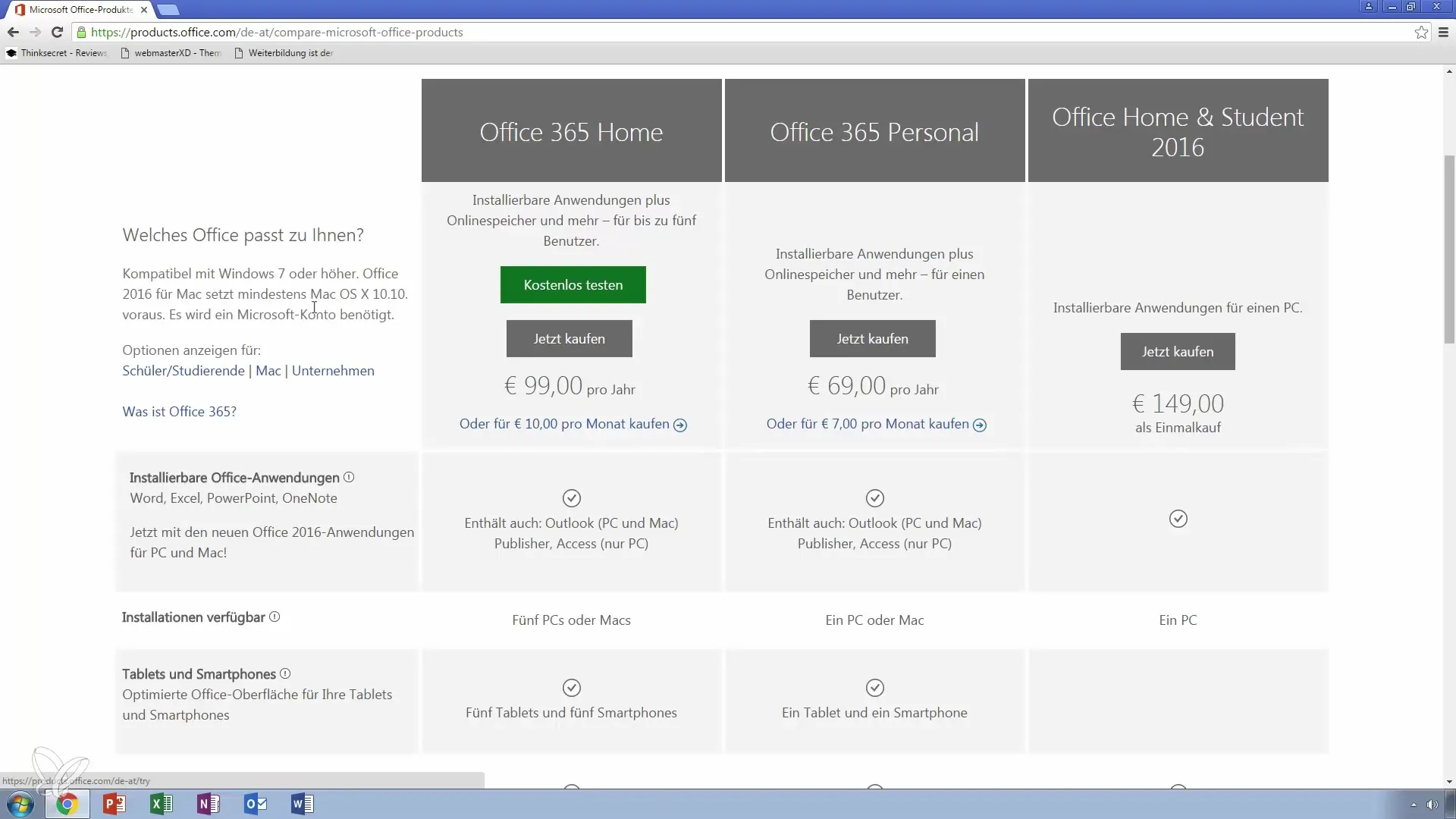
Стъпка 4: Създай Microsoft акаунт
Преди да продължиш с инсталацията, ще ти трябва Microsoft акаунт. Ако все още нямаш такъв, можеш да се регистрираш безплатно. Това е необходимо, за да можеш да използваш Office.
Стъпка 5: Разбери Office 365
В тестовата версия получаваш не само Office 2016, но и Office 365. Основната разлика е, че при Office 365 се предлага цялостен пакет, който включва Word, Excel, PowerPoint, Outlook и други програми.
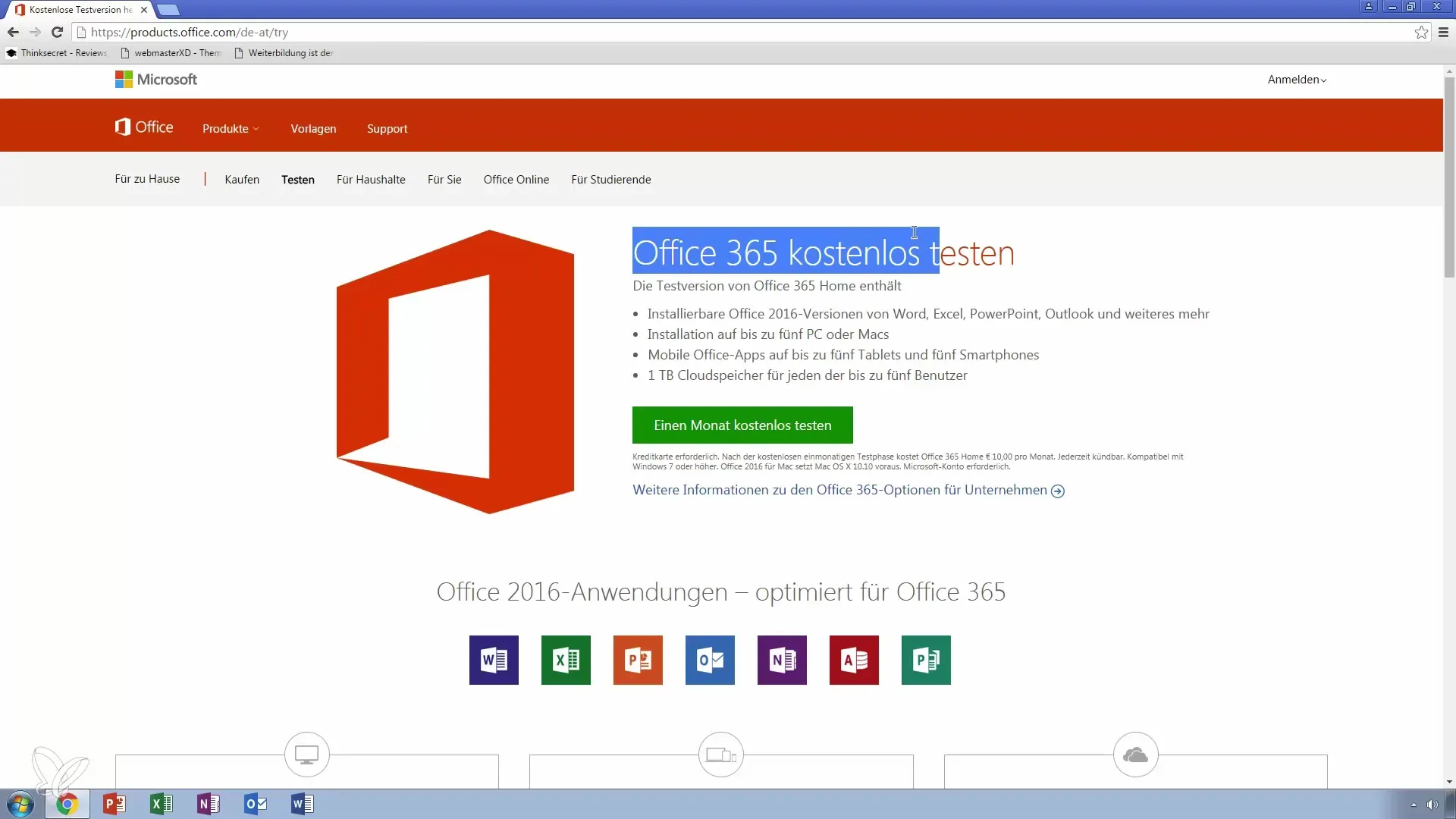
Стъпка 6: Инсталация на множество устройства
Тестовата версия позволява използване на до пет PC. Ако имаш членове на семейството, те също могат да се възползват от тестовата версия. Освен това има мобилни приложения за таблети и смартфони.
Стъпка 7: Детайли за цените и опциите
Месечните разходи за Office 365 са 10 евро. Освен приложенията, получаваш и облачно хранилище, което може да се използва от максимум петима потребители в частния сектор. Помисли дали тази опция си струва за теб или предпочиташ да купиш Office 2016 веднъж.
Стъпка 8: Покупка на Office 2016
Ако искаш да използваш Office 2016 постоянно, можеш да го закупиш и като еднократна покупка за около 100 евро. По този начин си finansiral продукта през годината, при условие че не се нуждаеш от месечни абонаменти.
Стъпка 9: Различни ценови модели за бизнеса
За предприятията има различни абонаменти, започващи от 4,20 евро на потребител. Те включват различни услуги, включително Exchange. Обърни внимание, че цените са без данък.
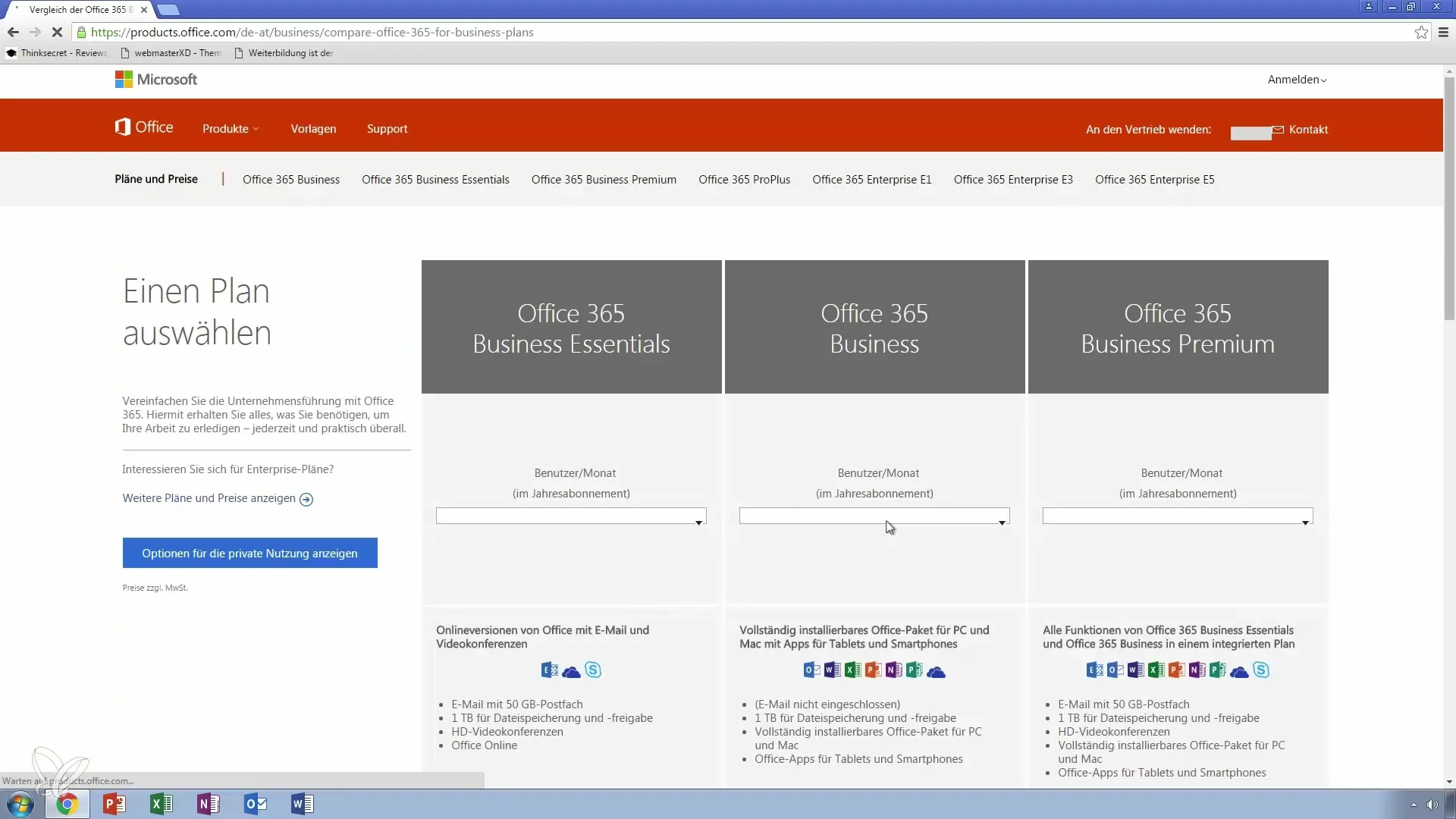
Стъпка 10: Инсталирай Outlook 2016
След като изтеглиш тестовата версия, отиди до инсталационния файл. Щракни върху него и следвай инструкциите за инсталация. След успешна инсталация можеш да работиш с Outlook 2016 и да научиш основите.
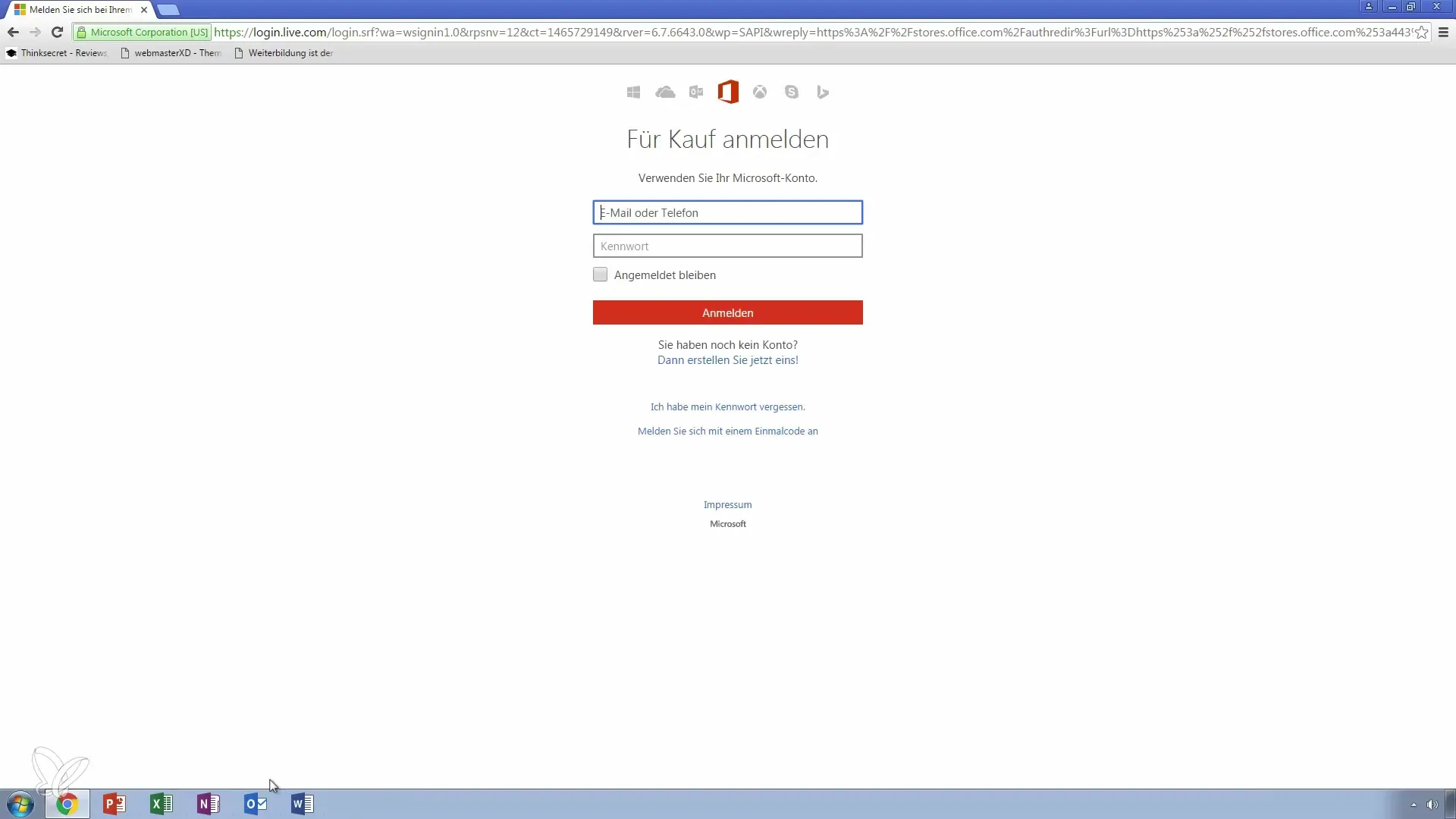
Стъпка 11: Въпроси и комуникация
Ако имаш въпроси относно Outlook 2016 или функциите след инсталацията, можеш да оставиш съобщение по всяко време. Така можеш да получиш целенасочена помощ и да задълбочиш знанията си.
Обобщение - Стъпка по стъпка ръководство: Инсталация на Outlook 2016 и тестова версия на Office 365
Сега знаеш необходимите стъпки за инсталацията на Outlook 2016 и за използването на тестовата версия на Office 365. Независимо дали искаш да изпробваш тестовата версия или да се решиш за постоянна покупка, решението е в твоите ръце.
Често задавани въпроси
Колко време е активна тестовата версия на Office 365?Тестовата версия е активна един месец.
Нужен ли е Microsoft акаунт за инсталацията?Да, необходим е Microsoft акаунт.
Мога ли да използвам тестовата версия на множество устройства?Да, можеш да използваш тестовата версия на до пет PC.
Колко струва Office 365 след тестовата версия?Разходите са 10 евро на месец.
Какви са разликите между Office 2016 и Office 365?Office 365 предлага цялостен пакет с множество приложения и облачно хранилище.


